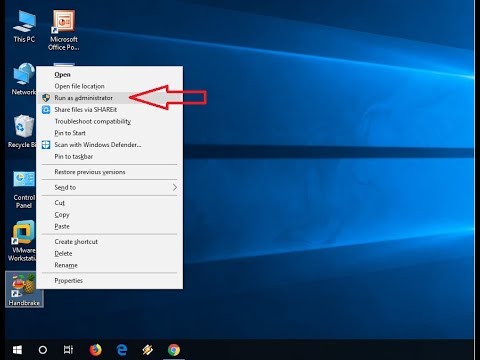विंडोज विस्टा या विंडोज 7 पर उपयोगकर्ता द्वारा लॉन्च किए गए कई प्रोग्राम काम करने से इनकार करने का कारण बताए बिना सही ढंग से निष्पादित नहीं होते हैं या हैंग और बंद भी नहीं होते हैं। यह कार्यक्रमों के संबंध में या अधिक सटीक रूप से, उन पर संचालन के संबंध में उपयोगकर्ता अधिकारों की अपूर्ण डिग्री के कारण होता है। दूसरे शब्दों में, एक कंप्यूटर का उपयोगकर्ता या अतिथि जो प्रशासक नहीं है, अक्सर एक प्रोग्राम चला सकता है, लेकिन ऑपरेटिंग सिस्टम उसे इसमें कुछ बदलने और कॉन्फ़िगर करने से रोकता है।

निर्देश
चरण 1
इस मामले में क्या किया जाना चाहिए? सब कुछ बहुत सरल है - आपको बस प्रोग्राम को व्यवस्थापक के रूप में चलाने की आवश्यकता है। यह निम्नानुसार किया जाता है: उस प्रोग्राम के शॉर्टकट पर राइट-क्लिक करें जिसे आप चलाना चाहते हैं। दिखाई देने वाले संदर्भ मेनू में, "व्यवस्थापक के रूप में चलाएँ" आइटम का चयन करें।
चरण 2
डिस्प्ले मंद हो जाता है और स्क्रीन पर यूजर अकाउंट कंट्रोल डायलॉग बॉक्स दिखाई देता है। यह आपको व्यवस्थापक अधिकारों के साथ प्रोग्राम के लॉन्च की पुष्टि करने के लिए कहेगा। "हां" बटन पर क्लिक करें। कुछ सेकंड के बाद, कार्यक्रम शुरू हो जाएगा।